Có nhiều người dùng cho biết họ gặp khó khăn trong quá trình cài đặt, sử dụng ứng dụng, trò chơi hay hệ thống của họ bị lỗi do thiếu file DLL. Để khắc phục vấn đề này bạn cần tìm hiểu cách cài file dll vào máy tính, copy file bị thiếu để có thể sửa chữa vấn đề này một cách nhanh chóng nhất.
DLL (Dynamic Link Library) là một định dạng tệp tin rất quan trọng trong hệ thống máy tính, ứng dụng, nó là những tệp tin cốt lỗi để chương trình có thể vận hành một cách hoàn chỉnh. Chính vì thế, nếu máy tính bị thiếu đi những tệp tin DLL đồng nghĩa với những chương trình liên kết với tệp tin DLL đó sẽ không thể vận hành đúng cách. Khi rơi vào trường hợp này, lựa chọn cài file DLL vào máy tính theo hướng dẫn dưới đây sẽ giúp bạn tiếp tục sử dụng chương trình.

Cách cài file dll vào máy tính, copy file bị thiếu
Khi bạn khởi động hay sử dụng một tính năng nào đó của hệ thống gặp lỗi DLL sẽ xuất hiện thông báo thiếu một tệp tin DLL cụ thể, bạn cần ghi nhớ tên tệp tin DLL đó để thực hiện các bước cài DLL file về máy tính dưới đây.
Cách cài file dll vào máy tính, copy file bị thiếu
Cách 1. Tải trực tiếp tệp tin DLL từ website
Có một số website cho phép bạn tải về và cài file DLL vào máy tính một cách đơn giản như DLL-files mà bạn có thể thực hiện như sau.
Bước 1: Truy cập địa chỉ trang chủ DLL-files TẠI ĐÂY
Bước 2: Tại giao diện chính của website, bạn nhập vào tên của tệp tin DLL mà hệ thống của bạn bị thiếu vào ô Search for your missing DLL files.
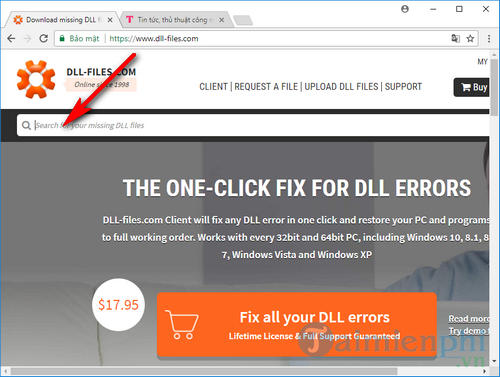
Bước 3: Hệ thống sẽ cung cấp cho bạn những tệp tin DLL mà bạn có thể tải về, tìm chính xác tệp tin DLL mà bạn bị thiếu ở cột Filename.

Bước 4: Khi được đưa vào giao diện tải tệp tin DLL, bạn nên chọn những phiên bản của tệp tin DLL đó ở phía trên cùng phù hợp với hệ thống máy tính của bạn sau đó nhấn Download để tải file DLL về máy tính của mình.

Bước 5: Sau khi tải về tệp tin nén của file DLL, giải nén tệp tin bạn sẽ được file DLL gốc. Copy (Sao chép) hoặc Cut (Cắt) tệp tin DLL đó để bắt đầu copy file DLL bị thiếu vào máy tính.

Bước 6: File DLL của hệ thống thường được lưu trữ theo hai thư mục sau
C:\Windows\System32\ (trên Windows 32-bit)
C:\Windows\SysWOW64\ (trên Windows 64-bit)
Tìm đến thư mục thích hợp và Paste (dán) để cài file DLL vào máy tính của bạn.

Sau khi cài tệp tin DLL bị thiếu vào máy tính theo cách thủ công được hướng dẫn ở trên, bạn hãy thử lại chức năng, ứng dụng yêu cầu file DLL để kiểm tra nhé.
Cách 2. Cài file DLL vào máy tính tự động bằng DLL-files Fixer
DLL-files Fixer là một phần mềm tuyệt vời hỗ trợ người dùng tìm và cài đặt file DLL vào máy tính một cách tự động với khả năng tương thích tốt nhất. Nếu bạn không thể tìm và tự cài đặt tệp tin DLL theo cách thủ công thì bạn có thể tải DLL-files Fixer để cài DLL tự động.

https://thuthuat.taimienphi.vn/cach-cai-file-dll-vao-may-tinh-copy-file-bi-thieu-28829n.aspx
Cách sửa lỗi thiếu file DLL bằng DLL-Files Fixer đã được Taimiephi.vn hướng dẫn đầy đủ và chi tiết trước đây. Bạn đọc có thể tham khảo thêm để tìm ra cho mình cách cài file DLL vào máy tính, copy file bị thiếu tốt nhất nhé. Chúc các bạn thành công !